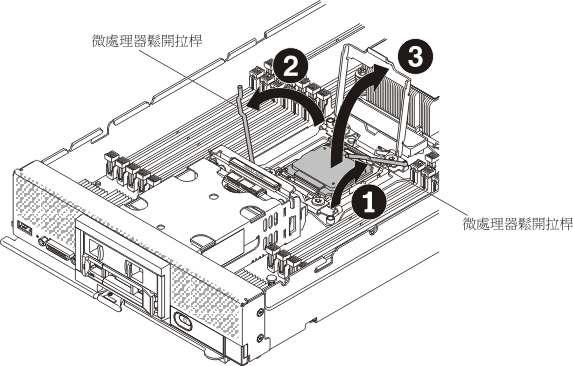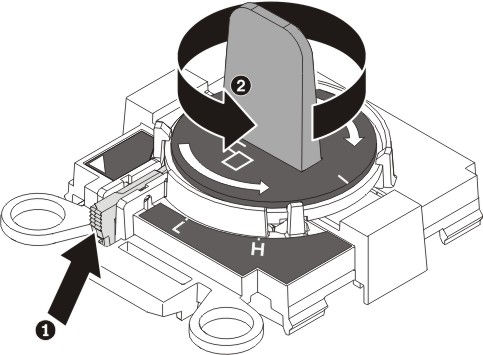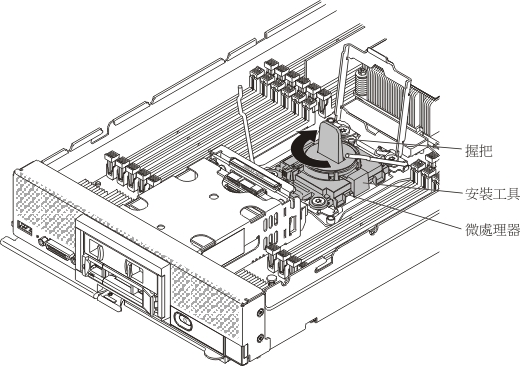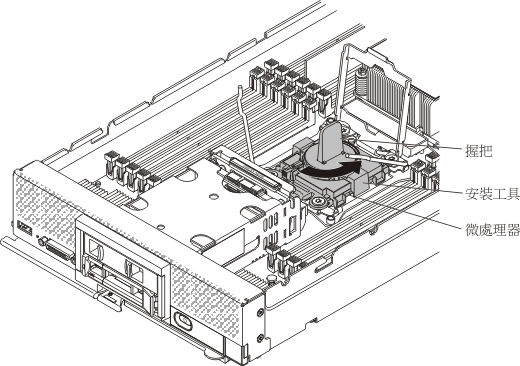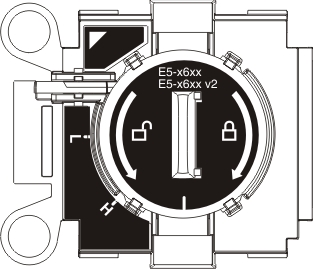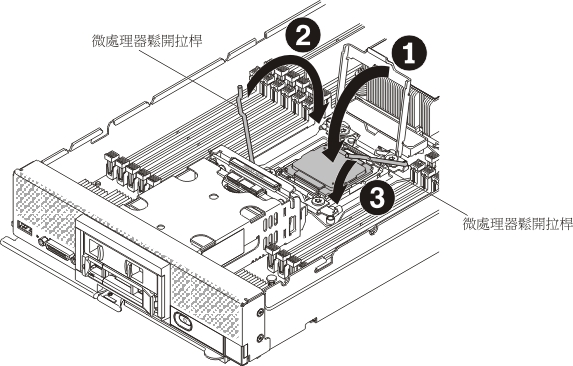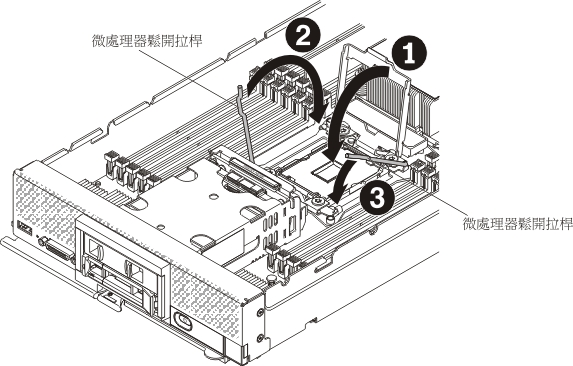使用此資訊來卸下及更換主機板組件。
更換主機板組件時,您必須使用最新韌體更新計算節點,或還原原有韌體。在繼續進行之前,請確定您具有最新的韌體或預先存在的韌體副本。如需相關資訊,請參閱
更新韌體及裝置驅動程式。
如需主機板上接頭、開關及 LED 位置的相關資訊,請參閱主機板佈置。
如果要卸下及更換主機板組件,請完成下列步驟:
為避免在更換毀損主機板組件時造成損壞,請在毀損主機板組件和更換主機板組件之間逐一轉移內部元件。除非另有指示,否則從毀損主機板組件卸下每個內部元件之後,請立即將其安裝在更換主機板組件中。
- 從毀損主機板組件卸下任何儲存硬碟、選配硬碟元件及硬碟機槽填充板,並將其放置在一旁的防靜電表面上(請參閱卸下熱抽換硬碟、卸下 1.8 吋固態硬碟或卸下固態硬碟裝載套筒)。
- 從毀損主機板組件卸下儲存硬碟擋板,然後立即將其安裝在更換主機板組件(請參閱卸下擋板及安裝擋板)。
- 卸下這兩個計算節點的蓋板(請參閱卸下計算節點蓋板)。將更換主機板組件隨附的蓋板保存做參考,並在送回毀損主機板組件之前,將其重新安裝到毀損主機板組件。
- 如果在毀損主機板組件上已安裝 ServeRAID 控制器,請卸下它並將其放置在一旁的防靜電表面上。(請參閱卸下 ServeRAID M5215 控制器)。
若要安裝使用固態硬碟裝載套筒的硬碟背板,請先卸下裝載套筒,再卸下背板,然後先安裝背板,再安裝裝載套筒。
- 從毀損主機板組件卸下硬碟背板,然後立即將其安裝在更換主機板組件(請參閱卸下硬碟背板及安裝硬碟背板)。
- 在卸下儲存硬碟和固態硬碟裝載套筒的相同機槽位置上安裝它們。
- 固態硬碟裝載套筒不必卸下其內部的固態硬碟即可移動。
- 將任何卸下的儲存硬碟、選配硬碟元件及硬碟機槽填充板安裝在更換主機板組件中(請參閱安裝熱抽換硬碟、安裝固態硬碟裝載套筒或安裝 1.8 吋固態硬碟)
- 從毀損主機板組件卸下 DIMM 空氣擋板,放在旁邊。
- 一次只卸下及安裝一顆微處理器。
- 在卸下或安裝微處理器時,以微處理器散熱槽填充板保護另一個微處理器插槽。
- 將微處理器轉移至更換主機板組件時,請在安裝微處理器到更換主機板組件之後,立即將微處理器散熱槽填充板安裝到毀損主機板組件中。
- 從毀損主機板組件中將微處理器 1(背面微處理器)及其散熱槽轉移至更換主機板組件。使用更換主機板組件隨附的微處理器安裝工具,從毀損主機板組件卸下微處理器,然後將其立即安裝在更換主機板組件中。
- 從毀損主機板組件的微處理器中卸下散熱槽,並將其放置在一旁的防靜電表面上(散熱材料的那一面朝上)。
請勿觸碰位於散熱槽底部上的散熱材料。觸摸散熱材料會影響其品質。如果散熱材料變髒,請參閱
散熱膏。
微處理器 1 和微處理器 2 的散熱槽不可交換。如果要卸下兩個散熱槽,請標示它們,使其在正確的微處理器中重新安裝。
- 使用 5 公釐(3/16 吋)螺帽扳手鬆開散熱槽一側的螺絲,打破微處理器的密封。
- 使用 5 公釐(3/16 吋)螺帽扳手鬆開散熱槽上的螺絲(將每顆螺絲旋轉兩整圈,直到每顆螺絲鬆開為止)。
- 輕輕地將散熱槽拉出微處理器。
- 打開毀損主機板組件上的微處理器插座鬆開拉桿和固定器。
請勿使用任何工具或尖銳物體來提起微處理器插座上的鬆開拉桿。否則可能造成主機板永久損壞。
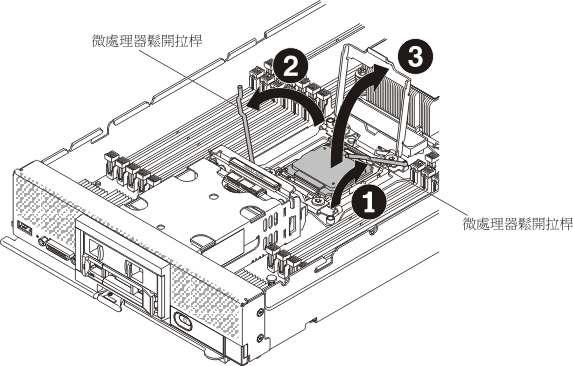
- 識別哪個鬆開拉桿標示為第一個要打開的鬆開拉桿(標示在微處理器固定組件上),將其打開。
- 打開微處理器插槽上的第二個鬆開拉桿。
- 打開微處理器固定器。
- 卸下更換主機板組件的散熱槽填充板,放在旁邊。
請勿使用任何工具或尖銳物體來提起微處理器插座上的鬆開拉桿。否則可能造成主機板永久損壞。
- 打開更換主機板組件上的微處理器插座鬆開拉桿和固定器。

- 識別哪個鬆開拉桿標示為第一個要打開的鬆開拉桿(標示在微處理器固定組件上),將其打開。
- 打開微處理器插槽上的第二個鬆開拉桿。
- 打開微處理器固定器。
- 使用微處理器安裝工具,從毀損主機板組件上的插座卸下微處理器。
- 將微處理器安裝在更換主機板組件上的微處理器插座中。
- 合上更換主機板組件上的微處理器插座固定器和鬆開拉桿。
嘗試合上微處理器固定器之前,請確定已在插槽中正確對齊微處理器。
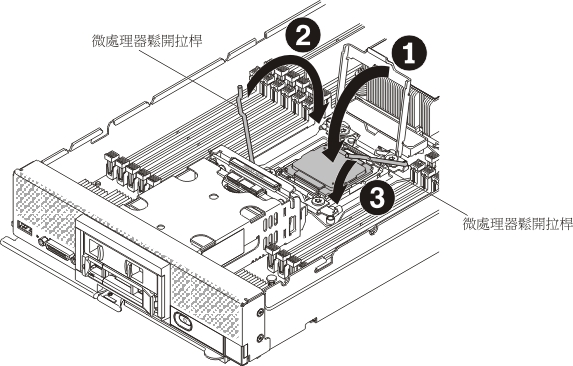
- 合上微處理器插槽上的微處理器固定器。
- 識別哪個鬆開拉桿標示為第一個要壓下的鬆開拉桿(標示在微處理器固定組件上),將其壓下。
- 壓下微處理器插槽上的第二個鬆開拉桿。
- 合上毀損主機板組件上的微處理器插座固定器和鬆開拉桿。
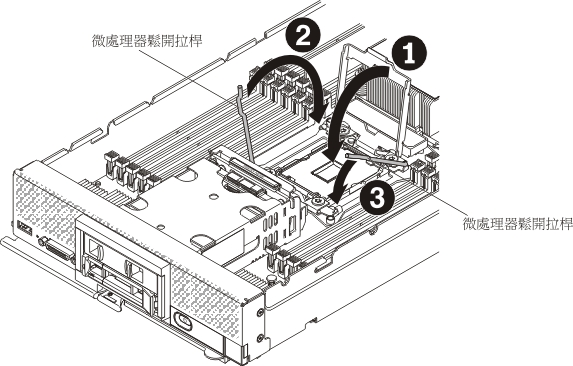
- 合上微處理器插槽上的微處理器固定器。
- 識別哪個鬆開拉桿標示為第一個要壓下的鬆開拉桿(標示在微處理器固定組件上),將其壓下。
- 壓下微處理器插槽上的第二個鬆開拉桿。
- 將(從更換主機板組件中卸下的)散熱槽填充板安裝在毀損主機板組件上。
- 將(從毀損主機板組件中卸下的)散熱槽安裝在更換主機板組件上。
請勿觸碰位於散熱槽底部上的散熱材料。觸摸散熱材料會影響其品質。如果散熱材料變髒,請參閱
散熱膏。
微處理器 1 和微處理器 2 的散熱槽不可交換。請確實將每一個散熱槽安裝在正確的微處理器上。較低矮的散熱槽安裝在微處理器 2 上,較高的散熱槽安裝在微處理器 1 上。
- 確保散熱材料仍在散熱槽底端及微處理器頂端。
- 將散熱槽放在微處理器上方。將散熱槽上的缺口插上 light path 診斷面板的卡榫,以協助正確對齊。
- 將散熱槽對齊並置於固定托架中的微處理器頂端,使散熱材料面朝下。
- 用力按壓散熱槽。
- 將散熱槽上的螺絲與散熱槽固定模組上的孔對齊。
- 使用 5 公釐(3/16 吋)螺帽扳手,從第一顆緊固螺絲開始(如散熱槽標籤所示),將它旋轉兩整圈鎖緊;然後,以您的手指按住散熱槽的另一個角落並將該角落的緊固螺絲旋轉兩整圈鎖緊。
- 緊按每一顆緊固螺絲並使用 5 公釐(3/16 吋)螺帽扳手交替鎖緊各螺絲(如散熱槽標籤所示),直到每顆螺絲都鎖緊為止。如果可能,每顆螺絲都應一次旋轉兩整圈。請重複動作直到螺絲鎖緊為止。請勿過度用力,將螺絲鎖得太緊。如果是使用扭力扳手,請將螺絲鎖緊至 8 英吋磅到 10 英吋磅(0.9 牛頓公尺 (Nm) 到 1.13 Nm)。如需相關資訊,請參閱散熱槽上的標籤。
- 針對微處理器 2(正面微處理器)(如有安裝),重複前一個步驟。
- 從毀損主機板組件中卸下下列清單中所有已安裝的元件;然後,立即將它們安裝在更換主機板組件上:
- 如果已從毀損主機板組件卸下 ServeRAID 控制器,請將它安裝在更換主機板組件中(請參閱安裝 ServeRAID M5215 控制器)。
- 將 DIMM 空氣擋板安裝在更換主機板組件中。為維持系統冷卻,需要 DIMM 空氣擋板。
DIMM 接頭的固定夾必須在閉合位置,才能安裝空氣擋板。
- 將(從原始或毀損主機板組件中卸下的)蓋板安裝在更換主機板組件上(如需相關指示,請參閱安裝計算節點蓋板)。
在運送期間,散熱槽填充板可保護微處理器插座免於可能的損壞。
- 確定毀損主機板組件的兩個微處理器插座都已安裝散熱槽填充板;然後,將更換主機板組件隨附的蓋板安裝在毀損主機板組件上(如需相關指示,請參閱安裝計算節點蓋板)。
用來固定 I/O 擴充配接卡的固定夾必須在閉合位置,才能安裝蓋板。
- 如果更換主機板組件有空白 ID 標籤板,請將它取下並丟棄(請參閱卸下 ID 標籤板)。
- 從毀損主機板組件的前方面板卸下 ID 標籤板(具有機型和序號資訊),然後立即將其安裝在更換主機板組件上(請參閱卸下 ID 標籤板及安裝 ID 標籤板)。
如果您的計算節點有 RFID 標籤,它已附在 ID 標籤板。
- 更換主機板組件隨附「維修識別 (RID)」標籤。請使用細字奇異筆,將毀損主機板組件上的機型及序號抄寫在「維修識別 (RID)」標籤的標籤上;然後,將凹型區域 1 的標籤放在更換主機板組件底端。
將元件轉移至更換主機板組件之後,請完成下列步驟:
- 將計算節點安裝在機箱中(如需相關指示,請參閱將計算節點安裝在機箱)。
- 使用 CMM Web 介面來還原計算節點 IMM 的 IP 位址。如需相關資訊,請參閱啟動 CMM Web 介面。
如果您已配置靜態 IP 位址,則在還原 IMM 的 IP 位址之前,將無法從遠端或管理裝置存取該節點。
- 重新啟動任何隨需應變功能。Lenovo Features on Demand Users Guide 中提供了自動啟動特性及安裝啟動金鑰的相關指示。若要下載該文件,請造訪 Lenovo Features on Demand 網站,登入並按一下 Help。
- 使用新的重要產品資料 (VPD) 更新通用唯一 ID (UUID) 及 DMI/SMBIOS 資料。請使用 Advanced Settings Utility 更新 UUID 及 DMI/SMBIOS 資料(請參閱使用重要產品資料更新通用唯一 ID (UUID) 及 DMI/SMBIOS 資料)。
- 使用最新韌體更新計算節點,或還原既有韌體(如需相關資訊,請參閱更新韌體及裝置驅動程式)。
如果指示您將毀損主機板組件送回,請遵循所有包裝指示,並使用提供給您的任何包裝材料來運送。
在運送之前,請確定兩個散熱槽填充板已安裝在要送回的毀損主機板組件上。請使用您在安裝微處理器時,從更換主機板組件中卸下的散熱槽填充板。請勿將微處理器插座防塵蓋安裝在您要送回的毀損主機板組件中。